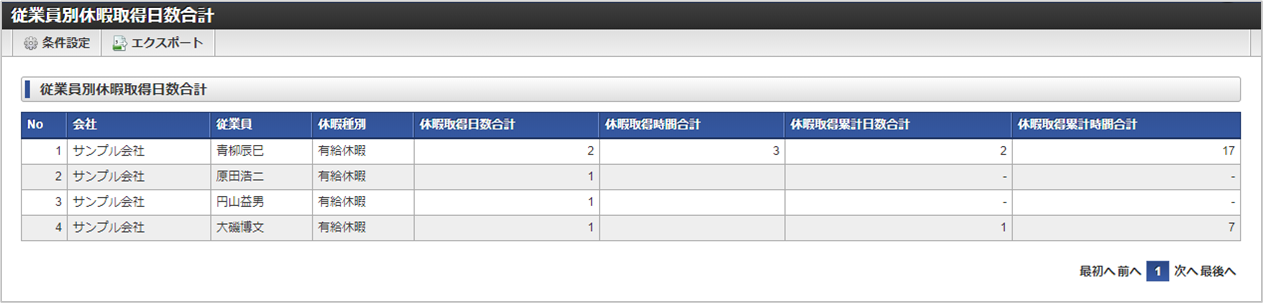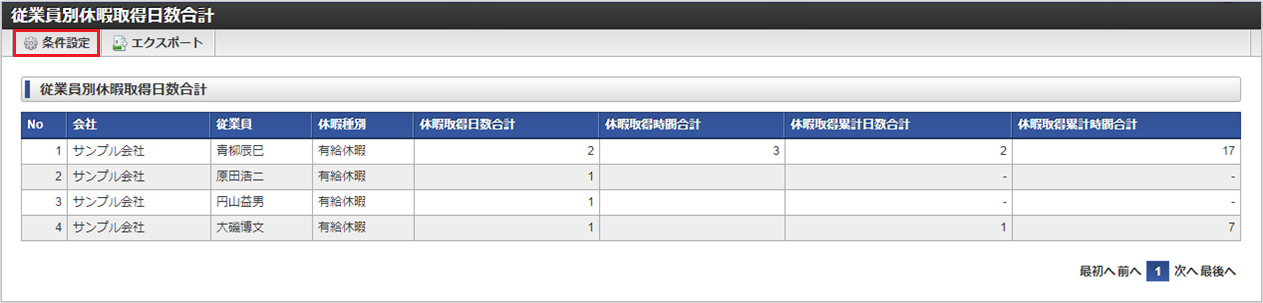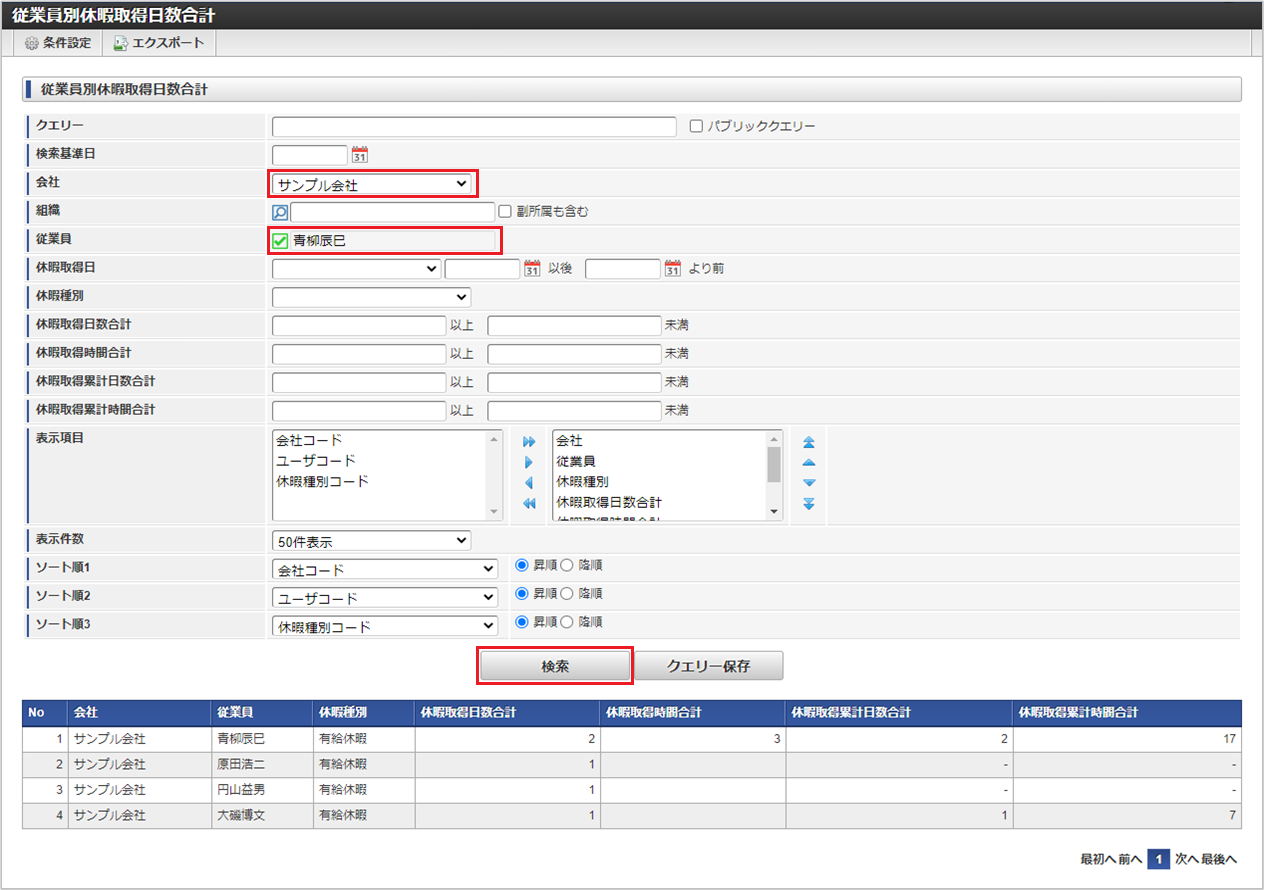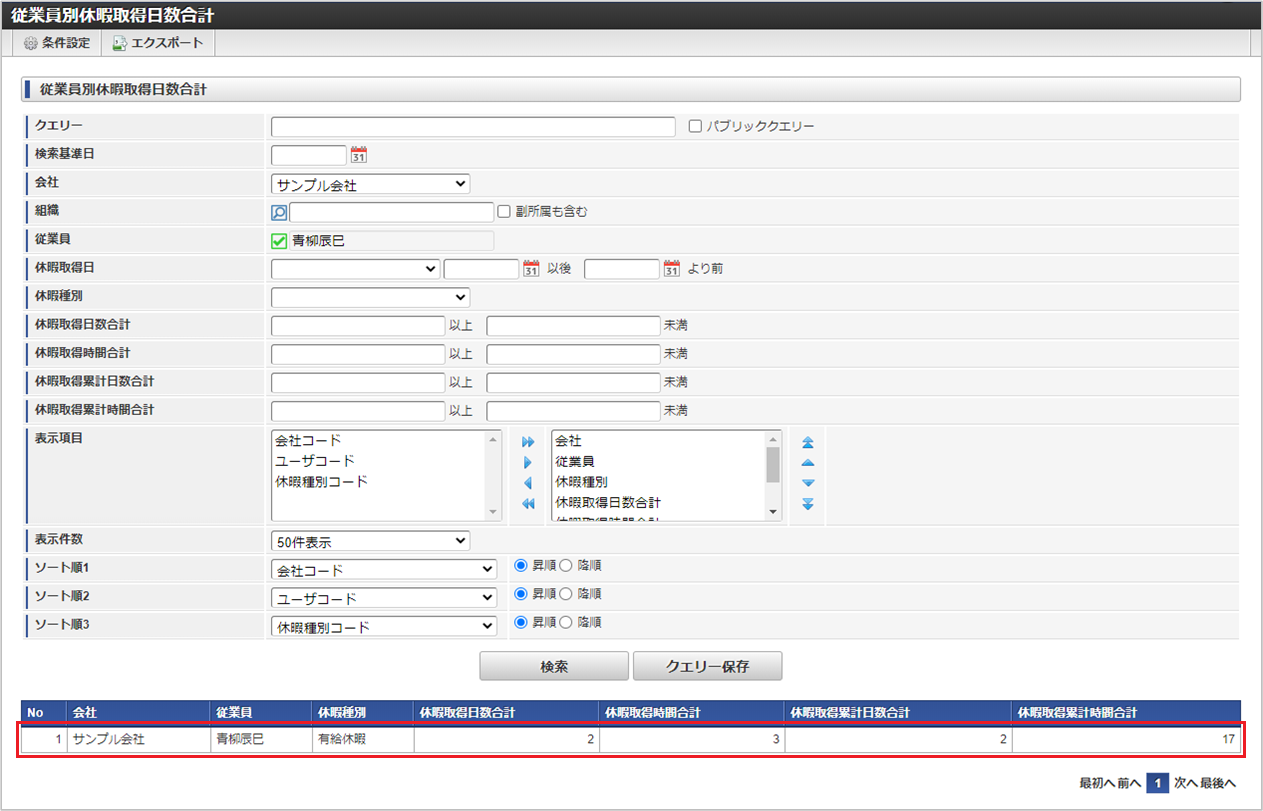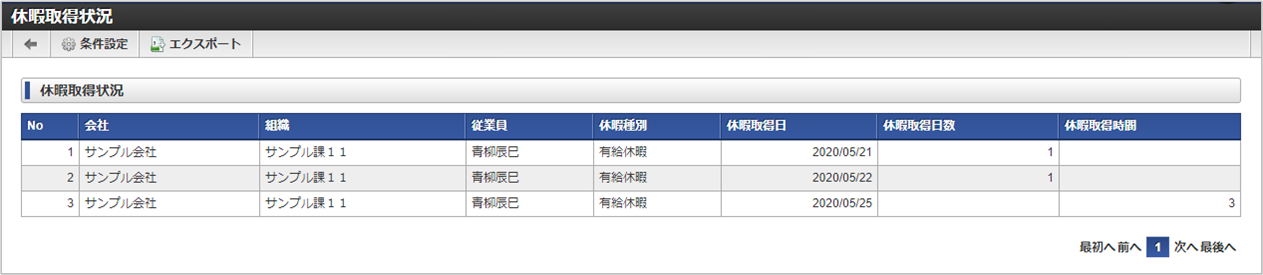3.2.3. 従業員別休暇取得日数合計¶
本項では、レポートを利用した従業員別休暇取得日数合計の参照方法を説明します。
3.2.3.1. 概要¶
従業員別休暇取得日数合計では、休暇取得日数の合計を従業員別に表示します。コラム
勤務管理の権限設定に応じて表示対象ユーザが異なります。権限設定に応じた表示対象ユーザは下記の通りです。